Cara Mengubah Theme Color, Icon Image, dan Background Image dengan...
Cara Membuat Menu Digital Restoran dengan AppFibr
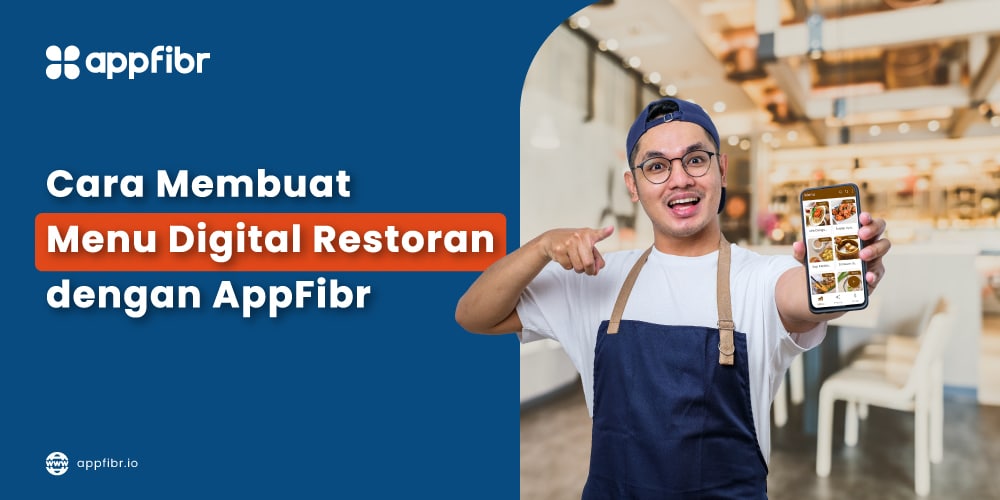
[Pelajari bagaimana cara membuat aplikasi bisnis restoran dengan AppFibr]
Pada artikel pembelajaran sebelumnya, kamu telah mempelajari bagaimana caranya membuat aplikasi bebas coding untuk bisnis properti dengan menggunakan template aplikasi Property Agent dari AppFibr. Mulai dari membuat aplikasi dengan template Property Agent, menambahkan fitur tentang tipe produk, deskripsi singkat terkait fasilitas produk dan kontak layanan, mempublikasikan aplikasi, dan mendownload aplikasi.
Untuk artikel pembelajaran kali ini, kamu akan mempelajari bagaimana cara membuat aplikasi untuk bisnis restoran menggunakan template Cafe Menu dari AppFibr. Pembuatan aplikasi ini bertujuan untuk meningkatkan penjualan menu digital yang kamu kelola.
Sebelum membuat aplikasi ini, pastikan kamu sudah memiliki data bisnis dalam bentuk tabel Google Spreadsheet atau mengisi tabel manual yang tersedia di halaman project editor AppFibr. Lalu, pastikan kamu sudah memiliki akun yang dapat digunakan. Bila kamu belum memiliki akun, kamu dapat membuatnya terlebih dahulu dan bisa mempelajari cara membuatnya di artikel pembelajaran sebelumnya.
Membuat Aplikasi dengan Template Cafe Menu
Jika kamu telah memiliki akun dan data bisnis, kamu bisa masuk ke halaman portal AppFibr. Kamu akan menemukan sembilan template aplikasi yang tersedia. Perhatikan gambar 1 berikut:
(Gambar 1)
Pilihlah template Cafe Menu untuk membuka menu dari template tersebut.
(Gambar 2)
Jika diperhatikan pada menu template di atas, tersedia berbagai fitur yang dapat digunakan seperti halaman produk, harga produk, dan pencarian produk, Klik tombol Copy Template seperti yang dicontohkan pada gambar tersebut.
(Gambar 3)
Meskipun kamu menggunakan template untuk pembuatan aplikasi ini, kamu tetap perlu menambahkan nama proyek pada aplikasi yang sedang dibuat. Kemudian, kamu akan diarahkan ke halaman Apps Editor seperti gambar di bawah ini:
(Gambar 4)
Dalam tabel di atas, kamu bisa melakukan beberapa penyesuaian pada data yang ada bila diperlukan. Kamu juga bisa memilih jenis data seperti kode, produk, harga deskripsi dan sebagainya.
Mempersiapkan Data untuk Tampilan Menu
Bila sebelumnya kamu telah memperhatikan dengan seksama, terdapat tiga menu utama pada template Cafe Menu yakni nama, harga, deskripsi, kode, foto. Perhatikan tabel produk di bawah ini:
(Gambar 5)
Untuk memperlihatkan produk yang kamu jual, kamu dapat memasukkan data-data seperti nama produk, harga produk, deskripsi produk, kode produk dan foto produk yang kamu jual.
(Gambar 6)
Sementara itu, pada tabel Promo di atas kamu memberikan harga penawaran khusus atau promosi melalui kolom “Tambahkan/Edit Promo”.
(Gambar 7)
Terakhir, pada tabel Cara Order di atas kamu dapat memasukkan data-data informasi cara pemesanan menu melalui kolom “Tambahkan/Edit data Cara Order”.
Publikasi Aplikasi
Secara garis besar, proyek aplikasi penjualan bisnis restoran mu sudah selesai dibuat. Namun, kamu belum bisa menggunakannya dengan handphone. Agar bisa digunakan, aplikasi yang kamu buat perlu untuk dipublikasikan terlebih dahulu. Perhatikan gambar 8 di bawah:
(Gambar 8)
Tombol “Publish” berada di pojok kanan atas halaman Page Editor. Kamu perlu menekan tombol tersebut dan mengikuti alur publikasi. Kemudian, aplikasi yang kamu publikasikan akan dapat kamu download dalam dua format ekstensi aplikasi yaitu .PWA (Progressive Web App) dan .APK (Android App). Untuk men-download versi .PWA, kamu bisa mengakses link atau QR Code yang tersedia seperti gambar di bawah ini:
(Gambar 9)
Sementara itu, untuk mendownload versi .APK, kamu perlu mengakses bagian publikasi. Lalu, isi inputan seperti package name, version number, dan file type. Jika sudah, barulah kamu bisa menekan tombol request app seperti gambar di bawah ini:
(Gambar 10)
Proses publikasi memiliki dua status. Pertama, status waiting atau proses aplikasi ketika sedang dipersiapkan untuk publikasi. Selanjutnya, status published atau proses akhir yang memberitahumu bahwa aplikasimu berhasil di-publish.
(Gambar 11)
Pada saat kamu telah berhasil mempublikasikan aplikasi buatanmu, kamu akan mendapatkan pemberitahuan di halaman dashboard atau melalui email untuk link download aplikasi seperti kedua gambar di bawah ini:
Notifikasi di dashboard:
(Gambar 12)
Notifikasi melalui email:
(Gambar 13)
Sekarang, kamu sudah bisa men-download aplikasi tersebut baik via notifikasi di dashboard atau mengakses link yang diberikan lewat email. Download aplikasi via notifikasi dashboard:
(Gambar 14)
Download aplikasi via notifikasi email:
(Gambar 15)
Kesimpulan
Dalam dunia restoran yang kompetitif, memiliki aplikasi menu digital seperti yang ditawarkan oleh AppFibr dapat menjadi keunggulan kompetitif yang signifikan. Penggunaan aplikasi menu digital membantu restoran untuk lebih terhubung dengan pelangganmu, meningkatkan efisiensi operasional, dan memberikan pengalaman yang lebih baik. Dengan fitur-fitur seperti desain kustom, integrasi pemesanan dan pembayaran, serta analitik yang kuat, AppFibr adalah solusi yang lengkap untuk restoran yang ingin berkembang dalam era digital. Jadi, jangan ragu untuk mencoba AppFibr dan lihat bagaimana platform ini dapat membantu restoran kamu tumbuh dan berhasil di pasar yang semakin bersaing.
Untuk informasi lebih lanjut atau untuk memulai dengan AppFibr, kunjungi website resmi AppFibr. Jangan lewatkan kesempatan untuk meningkatkan bisnis kamu dan memberikan pengalaman yang lebih baik kepada pelanggan kamu dengan aplikasi menu digital yang canggih ini.
Ditulis oleh: Al Fina Puspa Dewi
Bagikan Artikel
Artikel Lainnya
Membuat Aplikasi Tanpa Coding Agar Semakin Produktif Di Era Digital!
Membuat Aplikasi Tanpa Coding Agar Semakin Produktif Di Era Digital!...
Peran Sistem Informasi Bisnis dalam Era Persaingan Ketat
Peran Sistem Informasi Bisnis dalam Era Persaingan Ketat |Pahami apa...
Ayo mulai bersama kami!
Bebas coding, kelola bisnismu dengan mudah menggunakan sistem informasi & aplikasi buatanmu sendiri.

